- Download
- Install PostgreSQL
- Verifikasi
Download file Installasi untuk windows pada PostgreSQL Installer pada EnterpriseDB
Pilih file PostgreSQL yang anda butuhkan untuk di install, klik download
tunggu beberapa menit sampe file berhasil di donwload sempurna.
Step 1. Masuk ke folder pennimpanan hasil file yang di download, double klik untuk memulai installasi postgreSQL nya.
jika ada error "there has been error unable to write inside temp environment variable path" anda bisa kunjungi postingan saya cara mengatasi error "there has been error unable to write inside temp environment variable path"
jika ada error "there has been error unable to write inside temp environment variable path" anda bisa kunjungi postingan saya cara mengatasi error "there has been error unable to write inside temp environment variable path"
jika tidak terjadi error seperti di atas anda bisa melanjutkan proses installasinya.
Step 2. Klik next untuk melanjut kan prosesnya.
Step 3. Menentukan folder penyimpanan installasi postgreSQL pada perangkat, biarkan default peletakan file instalasi yang postgreSQL tawarkan
Step 4. Memilih tool apa saja yang perlu ikut di install bareng, kemudian klik next.
Step 5. Menentukan tempat penyimpanan database, biarkan secara default klik next saja.
Step 6. Menentukan password untuk database superuser (postgres), klik next jika sudah memasukan password yang
Step 7. Menentukan port yang ingin di gunakan, dan pastikan port tersebut belum di pake aplikasi yang lain.
Step 8. Biarkan default klik next.
Step 9. Menampilkan ringkasan hasil settingan anda sebelum memulai installasi, jika ada suautu settingan yang mungkin salah menurut anda, bisa di rubah sebelum menekan tombol next, kalo sudah benar semua tekan next.
Step 10. Siap Melakukan peng installan.
Tunggun beberapa menit sampai installasi bener bener selesai
Step 11. Slamat, Anda Telah berhasil mengistall postgreSQL di komputer lokal anda, klik finish untuk mengahiri proses installasi.
Tunggu dulu !!!
ada baiknya kita mengecek benar tidak nya installasi PostgreSQL kita.
berikut caranya !
Step 1. Klik start pada menu windows pilih folder postgreSQL yang tadi sudah kita install seperti berikut,
Step 2. Pilih SQL Shell Seperti berikut.
Step 3 Enter saja sampai paswword, masukan password yang tadi kita masukan pada proses installasi.
ada baiknya kita mengecek benar tidak nya installasi PostgreSQL kita.
berikut caranya !
Step 1. Klik start pada menu windows pilih folder postgreSQL yang tadi sudah kita install seperti berikut,
Step 2. Pilih SQL Shell Seperti berikut.
Step 3 Enter saja sampai paswword, masukan password yang tadi kita masukan pada proses installasi.
masukan command select version(); seperti berikut.
maka akan keluar seperti gambar di bawah ini jika proses installasi kita berhasil.
Selamat anda telah berhasil meng install postgreSQL dengan baik dan benar.
selanjutnya kita akan belajar tentang comand comand atau perintah dalam postgreSQL,
see you next time.
maka akan keluar seperti gambar di bawah ini jika proses installasi kita berhasil.
Selamat anda telah berhasil meng install postgreSQL dengan baik dan benar.
selanjutnya kita akan belajar tentang comand comand atau perintah dalam postgreSQL,
see you next time.









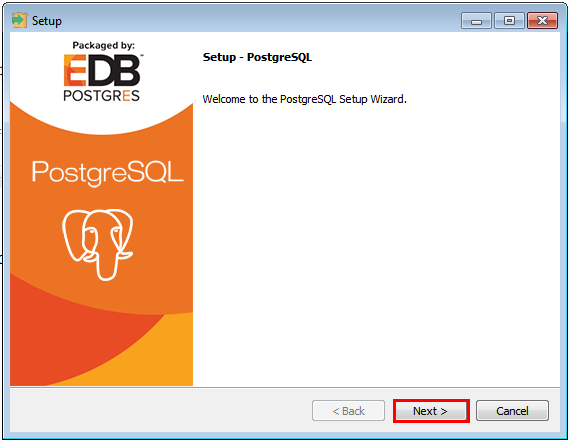














No comments:
Post a Comment